PDF转Word乱码怎么办?简单处理PDF转换乱码的情况
不知道大家在PDF转Word的过程中,有没有遇到过PDF转Word乱码的情况,这种问题很多小伙伴都曾给小编反馈过,有的小伙伴也尝试了不少的方法,并没有得到有效的解决。大家如果还不知道PDF转Word乱码怎么办的话,可以跟着小编学学,今天给大家分享一些内容,教大家简单处理PDF转换乱码的情况。

在我们解决PDF转Word乱码前,先来了解下PDF转Word乱码是什么原因引起的。怎么样判断PDF文件在转换的过程中容不容易乱码呢?
PDF转Word乱码原因:
1、其他文档转换为PDF文档时使用了内嵌的字体。
2、原文档的文字编码丢失或者是出现不兼容的情况。
3、制作PDF文档时没有严格按照PDF的标准。
4、PDF文档是扫描版的,有扫描图片制成的PDF文档。
如何判断PDF文档是否属于乱码文档?
1、打开PDF文档之后,选中文档内的文字。
2、然后将选中的文字复制出来,看看这些文字是否乱码。
3、如果从PDF文档中复制出来的内容是乱码的,那么PDF文档转换后的Word文档也会变成乱码文件。
PDF转Word乱码怎么办?
为了解决PDF转Word乱码的问题,大家可以依靠迅捷PDF在线网站中的OCR技术了。OCR文字识别是指电子设备检查纸上打印的字符,然后用字符识别方法将形状翻译成计算机文字的过程。从而把图像中的内容转成字符以便完成转换,一般图片越“干净”,文字识别准确率就会越高;相反地,如果是图片和文字黏在一起了,就比较容易出现识别错误了。
迅捷PDF转换器分为在线网站和电脑软件,两者均是可以使用的,下面我们分别看看在这两款工具中是怎么操作的。
如何使用在线PDF网站?
1、在迅捷PDF在线网站首页点击“PDF转Word”功能;
2、上传PDF文档,此处可选“点击选择文件”的按钮,或者将文件拖放到功能框内;
3、完善自定义设置,其中转换模式中的“易于后续编辑”和“尽量保持排版”就具备OCR识别功能了,大家可以根据实际需求选择“易于后续编辑”或者是“尽量保持排版”。
4、选择“开始转换”的按钮,等待完成文件格式的转换。
5、点击“立即下载”,可保存转换的Word文档。
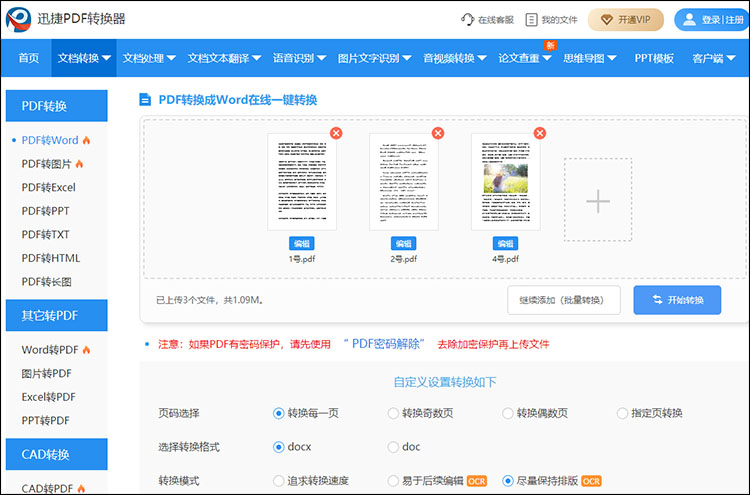
在线PDF网站PDF转Word中的自定义设置有页码选择、选择转换格式、转换模式。页码选择中可以选择转换每一页、转换奇数页、转换偶数页、指定页转换;选择转换格式处有docx、doc;转换模式可以设置追求转换速度、易于后续编辑、尽量保持排版。另外转换好的文档还可以在“我的文档”中进行下载,点击一下下载至手机的二维码,用手机扫描后还可以将转换好的文档下载到手机中哦。
如何使用PDF转换软件?
1、先将PDF转换软件给打开,默认的功能就是文件转Word。
2、大家将需要转换的PDF文件上传到该功能页面,点击添加文件即可。
3、之后将相关的转换设置完善下,例如有转换格式、转换模式、偏好设置等。在转换模式中可选择OCR转换,这样就不用担心PDF转Word乱码的情况了。
4、最后点击开始转换,耐心等待一会儿,就可以搞定PDF转Word问题了。
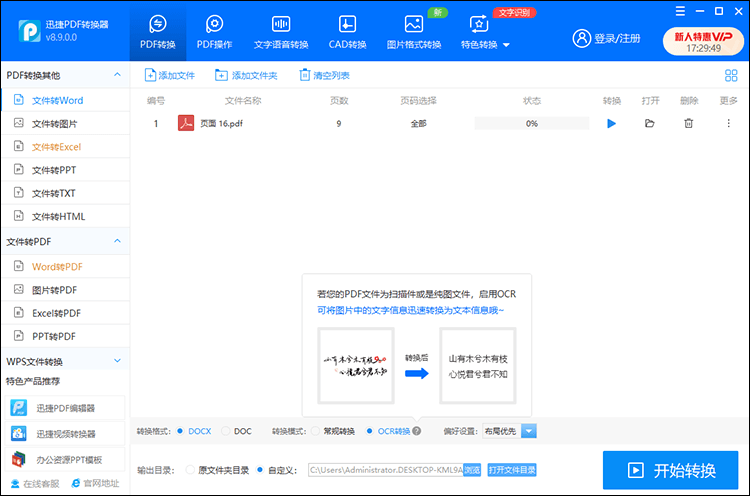
对于需要处理PDF转Word乱码的用户,可以使用以上两种工具试试。您无论是解决PDF转Word乱码的问题,还是完成多个文件同时转换,都可以帮助大家实现啊!
相关文章
ppt能转换成pdf吗?3种常见方法推荐
ppt能转换成pdf吗?在日常工作和学习中,PPT文件的分享与展示非常常见,但有时我们需要将其转换为PDF格式,以确保文件的兼容性和安全性。无论是为了方便他人查看、防止文件被编辑,还是满足特定的打印需求,将PPT转换为PDF都是一项实用的操作。本文将详细介绍三种常见的PPT转PDF方法,帮助你轻松完成文件格式转换。
pdf如何转成txt?4种实用方法大揭秘
pdf如何转成txt?在日常办公和学习中,我们经常遇到需要将PDF文件转换为TXT格式的情况。PDF文件虽然格式稳定、外观精美,但其内容提取和编辑功能相对有限;而TXT格式则以简洁、易编辑著称,便于我们进行文字处理和信息提取。本文将为大家详细介绍4种实用的PDF转TXT方法,帮助你轻松应对文件格式转换的需求。
如何将pdf转换成图片?5款快速有效的转换工具推荐
如何将pdf转换成图片?PDF文件因其跨平台、保持原样显示的特性而被广泛使用。然而,在某些情况下,我们可能希望将PDF文件转换为图片格式,例如为了更方便地在社交媒体上分享、在文档中插入图片或者进行简单的图片编辑。本文将介绍五种快速有效的PDF转图片工具,帮助大家找到更加适合自己的解决方案,一起来看看吧。
jpg转pdf怎么转?简单易学的3个方法附操作步骤
jpg和pdf是两种常见的文件格式,用途各有侧重。jpg适合存储单张图片,体积小巧、兼容性强;pdf更适合承载多页内容,格式固定统一,便于阅读、存档和打印。当你需要将多张图片整合成一份正式文档时,可以通过图片转PDF来实现。下面介绍3个实用方法,助力轻松完成转换。
pdf怎么转换jpg格式图片怎么弄?四个方法轻松转换
pdf怎么转换jpg格式图片怎么弄?在日常工作和学习中,PDF格式以其稳定的排版和跨平台兼容性而广泛应用。然而,有时我们需要将PDF文档中的内容或页面提取出来,转换成图片格式,尤其是JPG格式。将PDF转换为JPG并非一件复杂的事情,有许多工具和方法都可以实现PDF转图片的目标,让我们一起来看看吧!

 ”
” ”在浏览器中打开。
”在浏览器中打开。

